Visual Studio Plugin - PlcVersionInfo
Das PlcVersionInfo Beispiel zeigt, wie das TwinCAT Automation Interface in einem Visual Studio Plugin zu verwenden ist. Der Hauptzweck besteht darin, zu zeigen, wie ein einfaches Tool erzeugt werden kann, mit dessen Hilfe die SPS Entwicklung mit mehr Funktionalitäten erweitert werden kann. Mit Hilfe der kleinen Benutzerschnittstelle können Versions- und Autoreninformationen für einen SPS Funktionsbaustein eingegeben werden. Beim Ausführen des Beispiels wird diese Information in einem VAR_CONSTANT Bereich in allen Funktionsbausteinen innerhalb eines SPS-Projekts abgelegt. Auch wenn dieses Beispiel ziemlich einfach erscheinen mag, zeigt es doch klar, wie leistungsstark Visual Studio Plugins sein können und wie sie die Entwicklungsarbeit des Nutzers erheblich vereinfachen können.
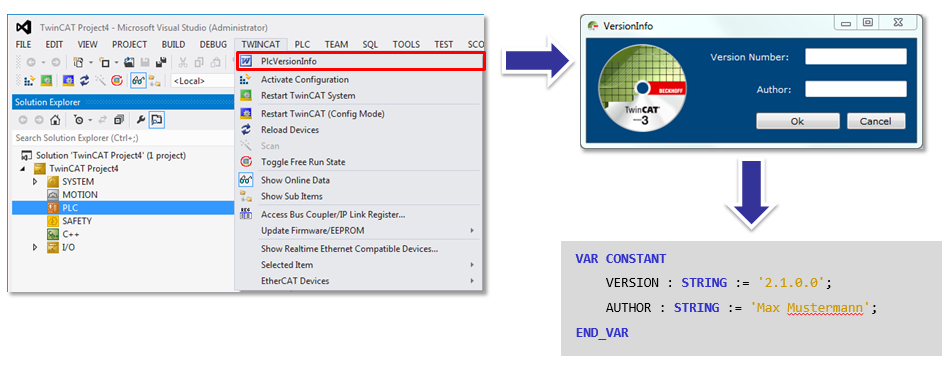
Weitere Informationen über Visual Studio Plugins finden Sie auf der MSDN Internetseite.
Basiskonzept
Wie bereits erwähnt startet das Tool eine Iteration über alle SPS-Baumelemente eines SPS-Projekts. Wenn das aktuelle Baumelement entweder ein Funktionsbaustein, eine Funktion oder ein Programm ist, dann wird der Deklarationstext des Baumelements bestimmt und mit einem VAR_CONSTANT Block erweitert.
Anmerkung bezüglich Ausführung und Debugging von Visual Studio Plugins
Visual Studio Plugins können sich in verschiedenen Ordner befinden, so dass Visual Studio diese erkennt. Diese Dokumentation setzt voraus, dass das Plugin nur für ein bestimmtes Benutzerkonto zugänglich ist. Dadurch wird das Plugin in einen Ordner innerhalb des Benutzerprofils abgelegt. Weitere Informationen finden Sie auf der MSDN Internetseite bezüglich der Add-In Registrierung.
Um das Plugin ohne Debugging auszuführen, kopieren Sie die kompilierte DLL und die .AddIn Datei in das Verzeichnis c:\Users\username\Documents\Visual Studio 201x\Addins\ und starten Visual Studio neu.
Wenn Sie das Plugin mit Debugging ausführen möchten, dann führen Sie einfach den Debugger aus, wenn Sie sich in der Plugin Lösung befinden. Wenn dies Probleme aufwirft, dann können Sie auch die .AddIn Datei in das Addins Verzeichnis (das oben erwähnt ist) kopieren und die Datei mit einem Texteditor Ihrer Wahl bearbeiten, um den <Assembly> Knoten in den Pfad der kompilierten Debug DLL zu verändern. Dann starten Sie eine Visual Studio Instanz und verbinden Ihren Debugger mit dieser Instanz/diesem Prozess.
Das Visual Studio Plugin wird im TwinCAT Menü im Visual Studio verfügbar gemacht.